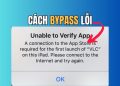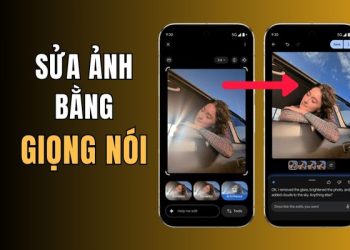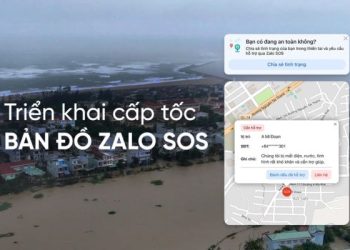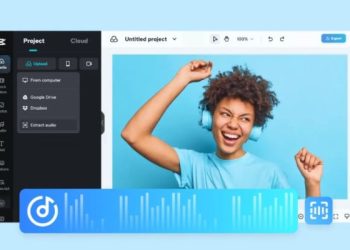Scarlet iOS đã trở lại với một phiên bản hoàn toàn mới, mang đến trải nghiệm sideload ứng dụng không bị thu hồi (revoke-free) cực kỳ ổn định. Với phương pháp này, bạn có thể cài đặt các file IPA yêu thích lên mọi phiên bản iOS, kể cả các phiên bản mới nhất, mà không cần đến máy tính sau lần thiết lập đầu tiên. Hãy cùng khám phá chi tiết các bước cài đặt và sử dụng ngay sau đây!
| Tham gia kênh Telegram của AnonyViet 👉 Link 👈 |
Hướng dẫn chi tiết các bước cài đặt Scarlet iOS
- Trước khi bắt đầu, bạn cần một chiếc máy tính (Windows hoặc Mac) cho lần thiết lập đầu tiên.
- Truy cập vào trang GitHub của ScarletCloud TẠI ĐÂY. Kéo xuống dưới, tại mục Assets, tải về file có định dạng .msi (ví dụ: scarlet-computer_0.0.0_x64_en-US.msi).
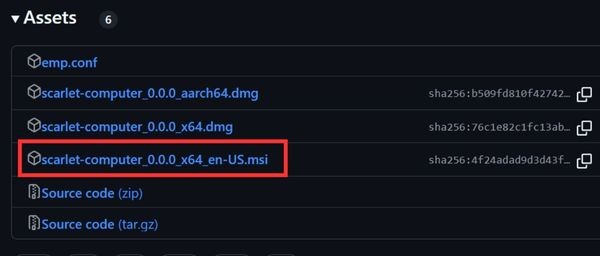
- Mở trang Microsoft Store và cài đặt ứng dụng Apple Devices TẠI ĐÂY. Sau khi cài xong, hãy mở ứng dụng lên, đồng ý với các điều khoản và nhấn Start.
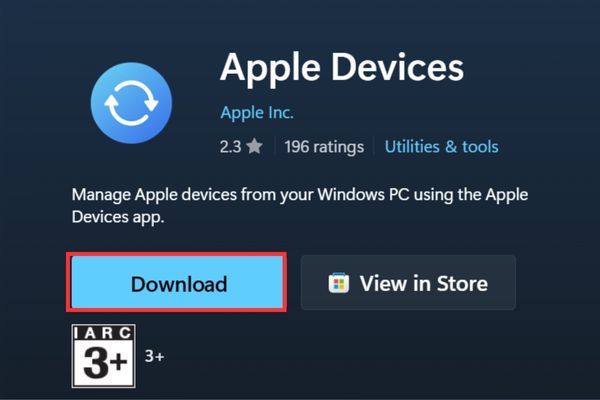
- Kết nối iPhone/iPad của bạn với máy tính qua cáp USB.

- Cài đặt ScarletCloud: Mở file .msi đã tải về. Nếu Windows hiện cảnh báo, chọn More info -> Run anyway. Tiến hành cài đặt như các phần mềm thông thường.
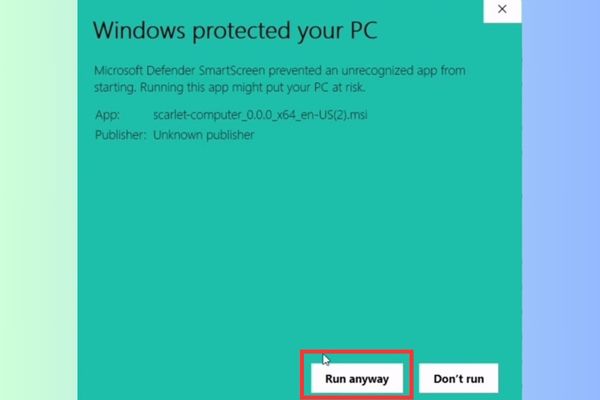
- Mở ứng dụng ScarletCloud vừa cài trên máy tính. Tại mục Select Device, hãy chọn đúng thiết bị của bạn.
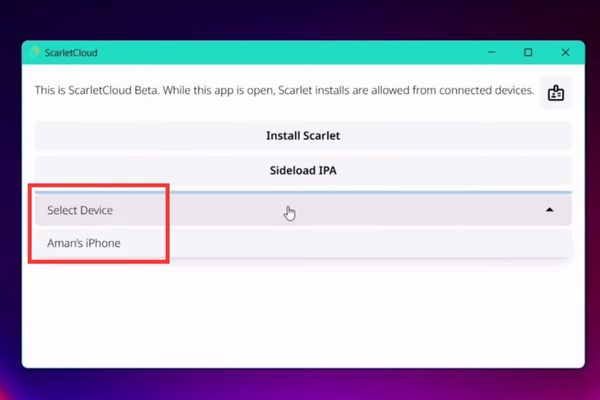
- Nhấn vào biểu tượng chứng chỉ ở góc trên bên phải > Chọn Add Account để đăng nhập bằng tài khoản Apple ID.
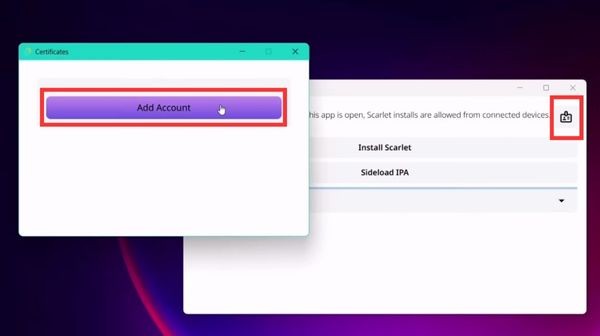
- Nhấn nút Install Scarlet.
Lưu ý: Nếu gặp lỗi “i/o error”, hãy tắt và mở lại cả hai ứng dụng Apple Devices và ScarletCloud trên máy tính rồi thử lại.
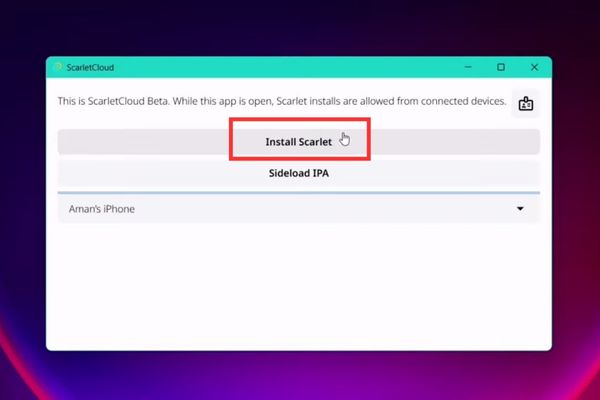
- Sau khi ứng dụng Scarlet xuất hiện trên màn hình chính, bạn cần tin cậy chứng chỉ: Vào Cài đặt -> Cài đặt chung -> Quản lý VPN & Thiết bị. Chọn hồ sơ nhà phát triển (chính là Apple ID của bạn) và nhấn Tin cậy.
- Mở ứng dụng Scarlet trên iPhone > Nhấn giữ vào biểu tượng ở góc trên bên phải và chọn Sign In > Đăng nhập bằng chính tài khoản Apple ID bạn đã dùng. Sau bước này, bạn có thể ngắt kết nối iPhone với máy tính.
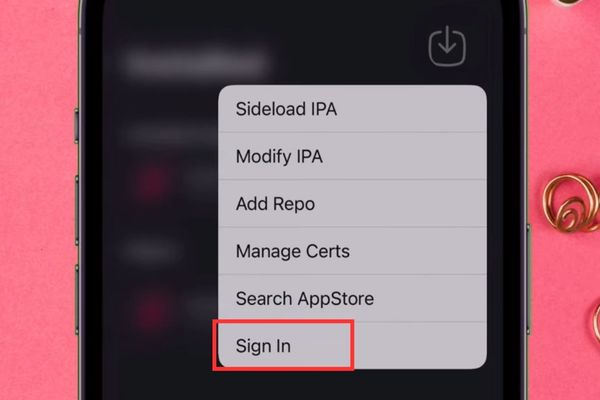
Dưới đây sẽ là các bước quan trọng để Scarlet hoạt động không bị thu hồi:
- Trên iPhone, truy cập lại trang GitHub của Scarlet > Tìm đến mục “Wireguard Install Link” và nhấn vào để cài đặt ứng dụng WireGuard từ App Store.
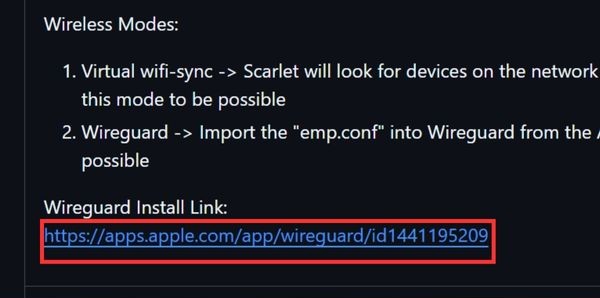
- Quay lại trang GitHub, tại mục Assets, tải về file emp.conf.
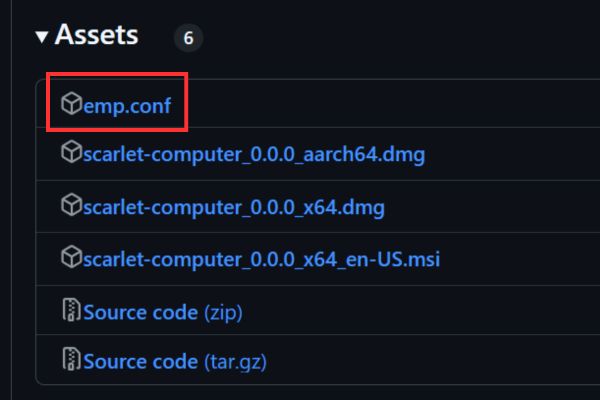
- Mở ứng dụng WireGuard, chọn Add a tunnel > Create from file or archive.
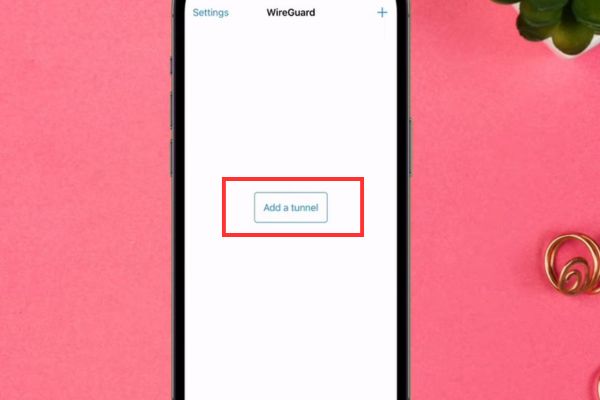
- Tìm và chọn file emp.conf vừa tải > Nhấn Allow để cho phép ứng dụng thêm cấu hình VPN.
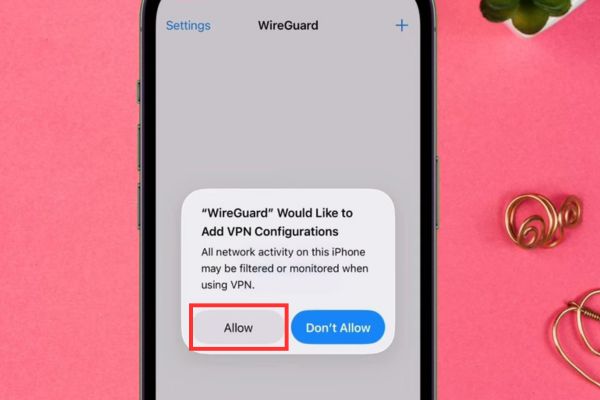
Cách sử dụng Scarlet iOS để Sideload và làm mới ứng dụng
- Bật VPN trong ứng dụng WireGuard (chỉ bật khi cài đặt hoặc làm mới ứng dụng)
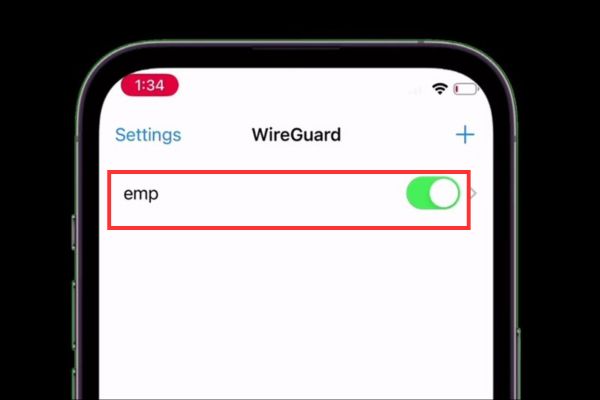
- Mở Scarlet, nhấn vào biểu tượng tải xuống > Chọn file IPA bạn muốn cài đặt.
Lưu ý: Nếu gặp lỗi “Can’t Sideload”, hãy vào WireGuard, tắt VPN đi rồi bật lại ngay lập tức và thử cài lại.
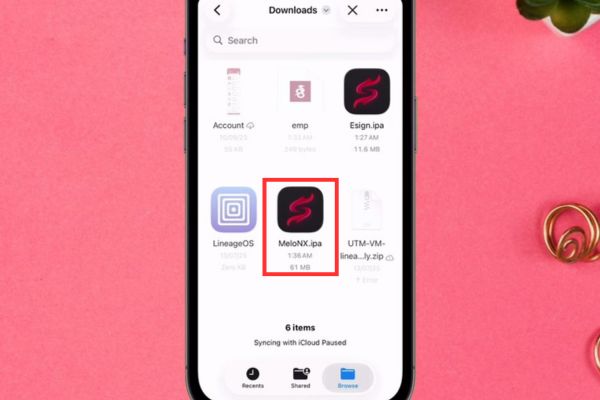
Mỗi ứng dụng được cài bằng phương pháp này sẽ có thời hạn 7 ngày. Để làm mới thì bạn làm như sau:
- Đảm bảo VPN trong WireGuard đang bật.
- Mở Scarlet, nhấn vào ứng dụng bạn muốn làm mới (ví dụ ESign, MeloNX, hoặc chính Scarlet).
- Một pop-up hiện ra, nhấn vào nút Refresh. Ứng dụng sẽ được làm mới và thời hạn sử dụng sẽ quay trở lại 7 ngày.
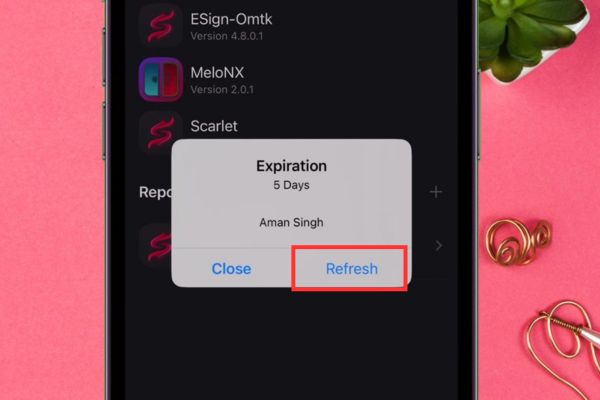
Những giới hạn bạn cần biết
Phương pháp miễn phí này có 2 giới hạn chính:
- Bạn chỉ có thể cài tối đa 3 ứng dụng (bao gồm cả Scarlet).
- Hết hạn sau 7 ngày, do đó bạn phải làm mới ứng dụng mỗi tuần.
Kết bài
Trên đây là toàn bộ hướng dẫn chi tiết để cài đặt và sử dụng Scarlet một cách hiệu quả, giúp bạn tự do sideload ứng dụng mà không lo bị thu hồi. Mặc dù có một vài giới hạn, đây vẫn là một giải pháp miễn phí tuyệt vời cho cộng đồng người dùng. Chúc bạn thực hiện thành công với Scarlet iOS!